5 τρόποι για να επιδιορθώσετε το σφάλμα Minecraft Δεν είναι δυνατή η έναρξη του παιχνιδιού (08.01.25)
Το σφάλμα minecraft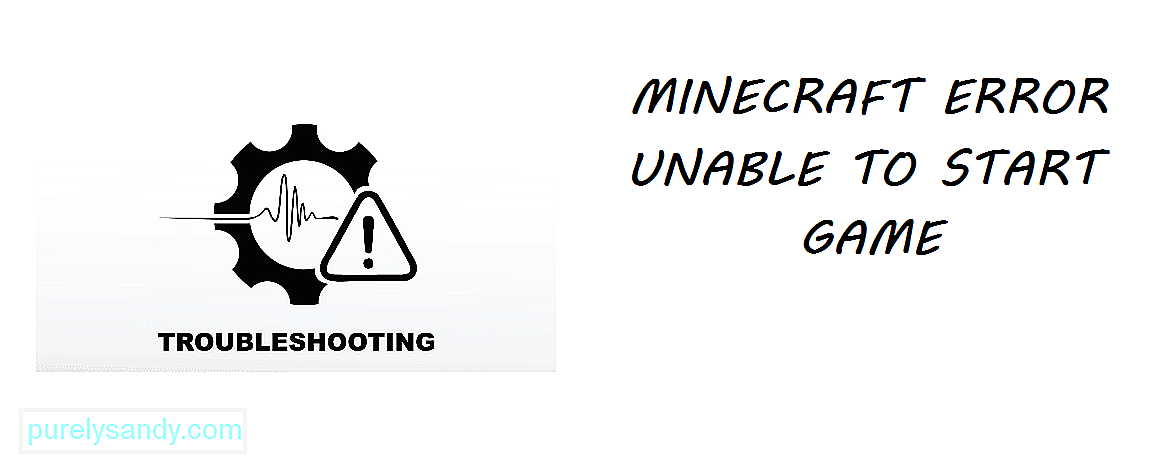 δεν μπόρεσε να ξεκινήσει το παιχνίδι
δεν μπόρεσε να ξεκινήσει το παιχνίδι Το Minecraft είναι ένα από τα πιο δημοφιλή βιντεοπαιχνίδια που κυκλοφόρησαν ποτέ στον κλάδο των τυχερών παιχνιδιών. Παρόλο που το παιχνίδι κυκλοφόρησε το 2011, εξακολουθεί να είναι το παιχνίδι με τις μεγαλύτερες πωλήσεις όλων των εποχών. Καθώς το παιχνίδι είναι σχεδόν δεκαετίας, οι παίκτες έχουν αντιμετωπίσει διάφορα προβλήματα και σφάλματα. Αυτά τα ζητήματα επιλύθηκαν με την πάροδο του χρόνου, αλλά μερικοί παίκτες εξακολουθούν να τα αντιμετωπίζουν.
Δεν είναι δυνατή η έναρξη του παιχνιδιού Minecraft Error
Δημοφιλή μαθήματα Minecraft
Αυτό το ζήτημα είναι αρκετά δημοφιλές στους παίκτες. Το Minecraft δεν θα ξεκινήσει σωστά, με αποτέλεσμα να δημιουργηθεί σφάλμα. Το σφάλμα ουσιαστικά λέει στον παίκτη ότι δεν μπόρεσε να εκκινήσει σωστά. Το σφάλμα εμφανίζεται όταν διακοπεί το παιχνίδι. Οι παίκτες που αντιμετωπίζουν αυτό το ζήτημα δεν μπορούν καν να παίξουν το παιχνίδι.
Υπάρχουν αρκετές δυνατότητες για τους οποίους το παιχνίδι σας δεν εκκινείται. Μπορείτε να δοκιμάσετε μερικά βήματα για να αντιμετωπίσετε και να διορθώσετε αυτό το σφάλμα. Ακολουθούν ορισμένα βήματα που μπορείτε να κάνετε για να επιλύσετε αυτό το σφάλμα:
Τρόποι επίλυσης σφάλματος Minecraft Δεν είναι δυνατή η έναρξη του παιχνιδιούΕάν δεν είστε εκτελώντας το παιχνίδι ως διαχειριστής, άλλα προγράμματα ενδέχεται να παρεμβαίνουν στο παιχνίδι σας. Το πρώτο πράγμα που πρέπει να δοκιμάσετε είναι να εκτελέσετε το παιχνίδι ως διαχειριστής.
Απλώς κάντε δεξί κλικ στην εφαρμογή Minecraft και κάντε κλικ στο "Εκτέλεση ως διαχειριστής". Εάν εμφανιστεί ένα προειδοποιητικό σήμα, κάντε κλικ στο ναι ή στο ok. Τώρα θα εκτελείτε το παιχνίδι ως διαχειριστής.
Η χρήση μιας παλαιότερης έκδοσης της Java θα μπορούσε να οδηγήσει σε έναν αριθμό σφάλματα στο Minecraft. Αντί απλώς να ενημερώσετε την εφαρμογή Java, εγκαταστήστε ξανά το πρόγραμμα. Αρχικά, απεγκαταστήστε την Java από τον υπολογιστή σας.
Τώρα, κατεβάστε την τελευταία έκδοση της Java από το Διαδίκτυο. Βεβαιωθείτε ότι κάνετε επανεκκίνηση του υπολογιστή σας αμέσως μετά την απεγκατάσταση του Java. Το Minecraft θα πρέπει να λειτουργεί πολύ καλά τώρα εάν χρησιμοποιείτε μια παλιά έκδοση της Java.
Μερικές φορές, ο εκκινητής Minecraft δεν θα ενημερωθεί έως εαυτό. Σε τέτοιες περιπτώσεις, θα πρέπει να αναγκάσετε να ενημερώσετε χειροκίνητα τον εκκινητή σας. Μια παλαιότερη έκδοση του προγράμματος εκκίνησης θα καταστρέψει το Minecraft σας.
Αυτό μπορεί να γίνει ανοίγοντας το πρόγραμμα εκκίνησης Minecraft. Κάντε κλικ στο Επιλογές που βρίσκεται ακριβώς δίπλα στο πλαίσιο κειμένου του ονόματος χρήστη. Τώρα, κάντε κλικ στο "Force Update". Μόλις κάνετε κλικ στο κουμπί Τέλος, τοποθετήστε τα διαπιστευτήριά σας στο Minecraft. Ελέγξτε εάν το παιχνίδι σας εξακολουθεί να παρουσιάζει σφάλμα.
Ένα mod ενδέχεται να παρεμποδίζει το Minecraft σας. Τα περισσότερα mods στο Minecraft είναι buggy, καθώς εξακολουθούν να είναι ένα έργο σε εξέλιξη. Εάν έχετε εγκαταστήσει mods στο παιχνίδι σας, σας συνιστούμε να τα καταργήσετε.
Η χρήση πάρα πολλών mods θα μπορούσε επίσης να προκαλέσει σφάλμα στο παιχνίδι σας. Αυτός είναι ο λόγος για τον οποίο πρέπει να καταργήσετε όλες τις λειτουργίες που είναι εγκατεστημένες στο Minecraft σας.
Οι ρυθμίσεις του τείχους προστασίας θα μπορούσαν επίσης να εμποδίσουν την καλή λειτουργία του Minecraft. Το ίδιο θα μπορούσε να ειπωθεί για διακομιστές μεσολάβησης. Εντοπίστε τις ρυθμίσεις του τείχους προστασίας στον υπολογιστή σας. Ελέγξτε εάν κάποια ρύθμιση ή πρόγραμμα δεν αφήνει το Minecraft να λειτουργεί σωστά.
Εάν συμβαίνει αυτό, κλείστε / απενεργοποιήστε το. Επίσης, βεβαιωθείτε ότι το πρόγραμμα προστασίας από ιούς δεν παρεμβαίνει στο παιχνίδι.
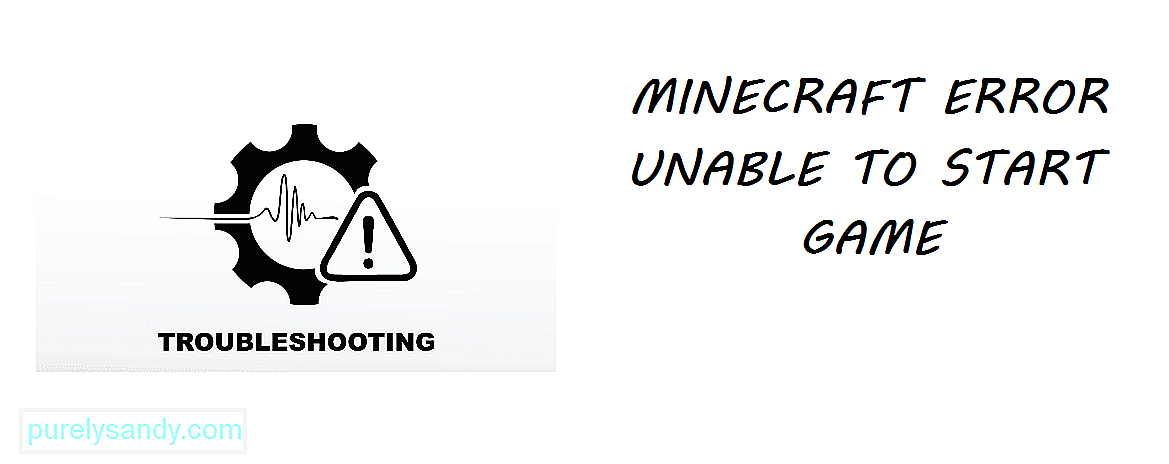
Βίντεο YouTube: 5 τρόποι για να επιδιορθώσετε το σφάλμα Minecraft Δεν είναι δυνατή η έναρξη του παιχνιδιού
08, 2025

